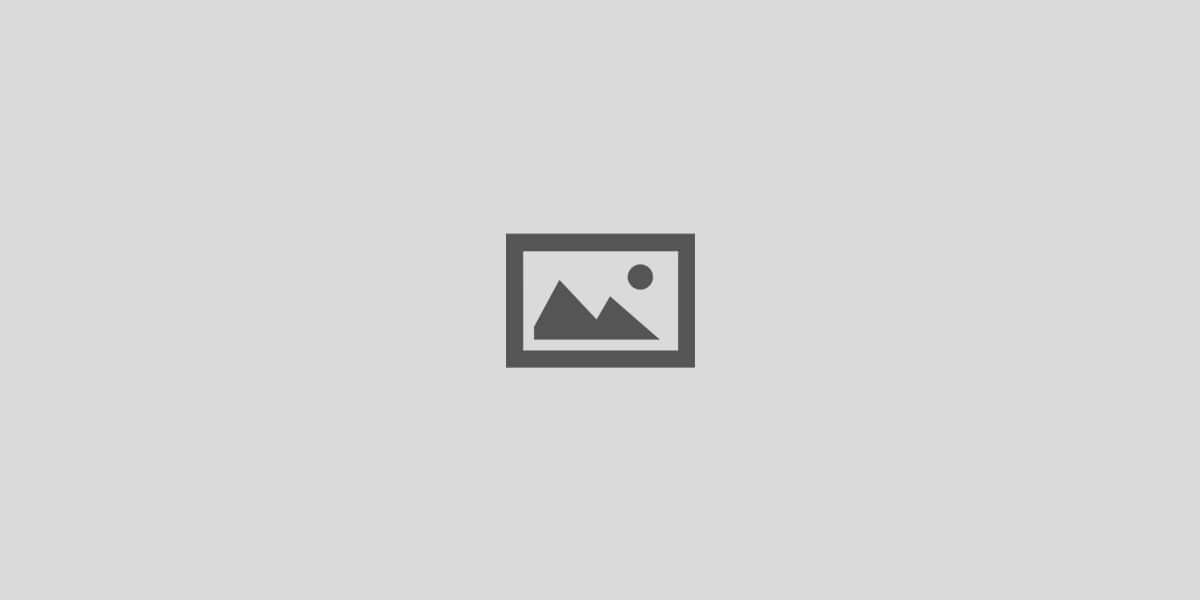
Wenn Sie Speicherplatz auf Ihrem Android-Smartphone oder einem Computer freigeben möchten, sind Sie wahrscheinlich schon auf einige gestoßen Ordner oder Datei mit dem Namen Miniaturansicht.
Diese Dateien und Verzeichnisse beanspruchen sehr wenig Platz und Sie sind hilfreich beim Verwalten von Bildbibliotheken. Und ich sage, dass sie eine große Hilfe sind, denn dank ihnen können wir das Bild oder die Bilder, die wir suchen, schnell finden.
Birne Was ist Miniaturansicht? Wofür ist Miniaturansicht? Diese und andere Fragen zu dieser Datei beantworten wir in diesem Artikel.
Was ist Miniaturansicht?
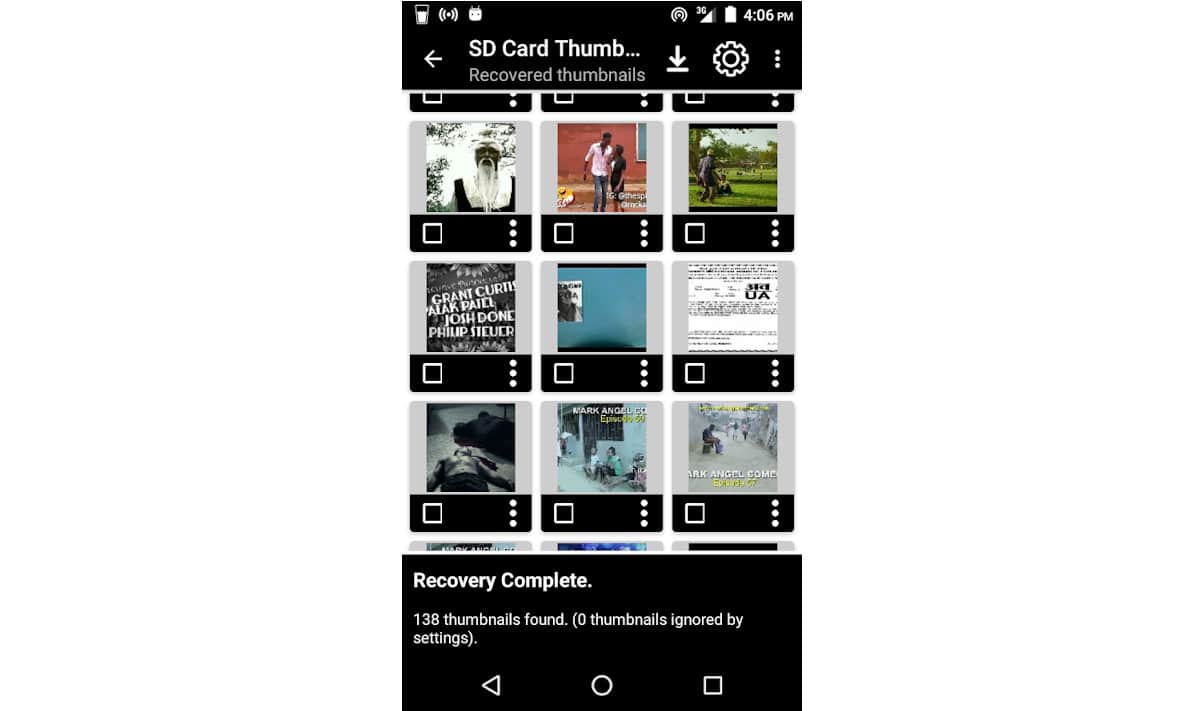
Wenn wir zum englischen Wörterbuch gehen, sehen wir das Die Übersetzung von Thumbnail ist Miniatur. Jetzt wird vieles verstanden, oder?
Wenn Sie jemals auf einen dieser Ordner zugegriffen haben, werden Sie feststellen, dass die darin enthaltenen Bilder denen entsprechen, die Sie in Ihrer Bibliothek gespeichert haben viel niedrigere Auflösung.
Wie das Wort Thumbnail gut beschreibt, sind diese Bilder nichts anderes als eine Kopie jedes einzelnen der Bilder, die wir in unserer Bibliothek und / oder auf unserem Gerät gespeichert haben, Bilder, die werden verwendet, um alle Bilder als Ganzes anzuzeigen, nebeneinander, wodurch wir sie schneller identifizieren können.
Wenn keine Miniaturansichten vorhanden waren, Miniaturansichten beim Zugriff auf das Fotoalbum, Ordner ... nur der Dateiname wird angezeigt, wodurch wir gezwungen werden, auf jedes Bild zu klicken, um zu erkennen, nach welchem wir gerade suchen.
Resumiendo: Thumbnails oder Thumbnails sind kleinere Versionen der verwendeten Bilder von Anwendungen und Betriebssystemen, um deren Organisation und visuelle Erkennung zu unterstützen.
Sie werden nicht nur in allen Betriebssystemen (alle) verwendet, sondern es wird auch in Suchmaschinen verwendet bei der Bildsuche.
Wenn Sie schon einmal in Google nach einem Bild gesucht und das Ergebnis nach einer bestimmten Bildgröße gefiltert haben, haben Sie beim Speichern des Bildes aus der Liste, die Google anzeigt, gesehen, wie Das Bild entspricht nicht der Größe, die es haben soll.
Um auf die volle Auflösung des Bildes zuzugreifen und das Thumbnail nicht zu speichern, müssen wir öffne das Bild in einem neuen Browser-Tab Oder rufen Sie die Webseite auf, auf der sie sich befindet, und speichern Sie sie mit der rechten Maustaste oder durch Klicken auf das Bild, wenn wir mit einem mobilen Gerät arbeiten.
Miniaturansicht auf YouTube
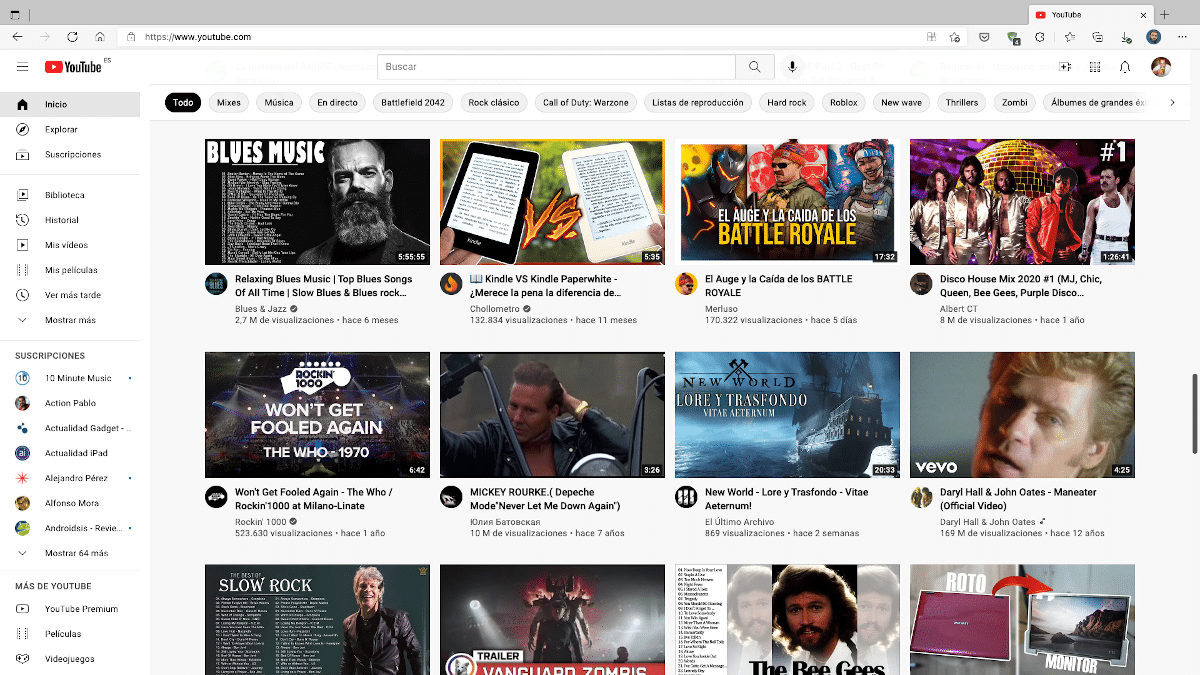
Sie haben wahrscheinlich auch assoziiert das Wort Thumbnail oder Thumbnail zu YouTube. Das Konzept ist genau das gleiche: ein Bild, das den Inhalt darstellt, den wir darin finden werden.
Wenn wir ein Video auf YouTube hochladen, extrahiert die Plattform automatisch ein Bild aus dem Video und verwendet es als repräsentatives Bild des Videos. Wenn es uns nicht gefällt oder wir die Aufmerksamkeit von mehr Menschen auf sich ziehen möchten, müssen wir ein Thumbnail erstellen, das anzeigt, welche Inhalte es uns bietet.
Diese Miniatur, wird als Titelbild des Videos verwendet, d. h., es ist das Bild, das als Miniaturansicht angezeigt wird, wenn das in den Suchergebnissen aufgeführte Video angezeigt wird.
Wir können diese Art von Bildern in derselben Auflösung wie das Video erstellen, obwohl wird nie in der gleichen Auflösung angezeigt, da es nur als Präsentation des Videos verwendet wird, niemals während dessen Wiedergabe.
Um Thumbnails von YouTube-Videos zu erstellen, können wir Benutze eine beliebige App Dies ermöglicht es uns, die Datei hauptsächlich in den Formaten .png und .jpg zu speichern, den Erweiterungen, die mit dieser Plattform kompatibel sind.
Auf diese Weise können wir Windows Paint verwenden, zum Beispiel. Wir können auch jedes Bild verwenden, das wir auf unserem Computer gespeichert haben.
Kann ich die Miniaturansichten löschen?
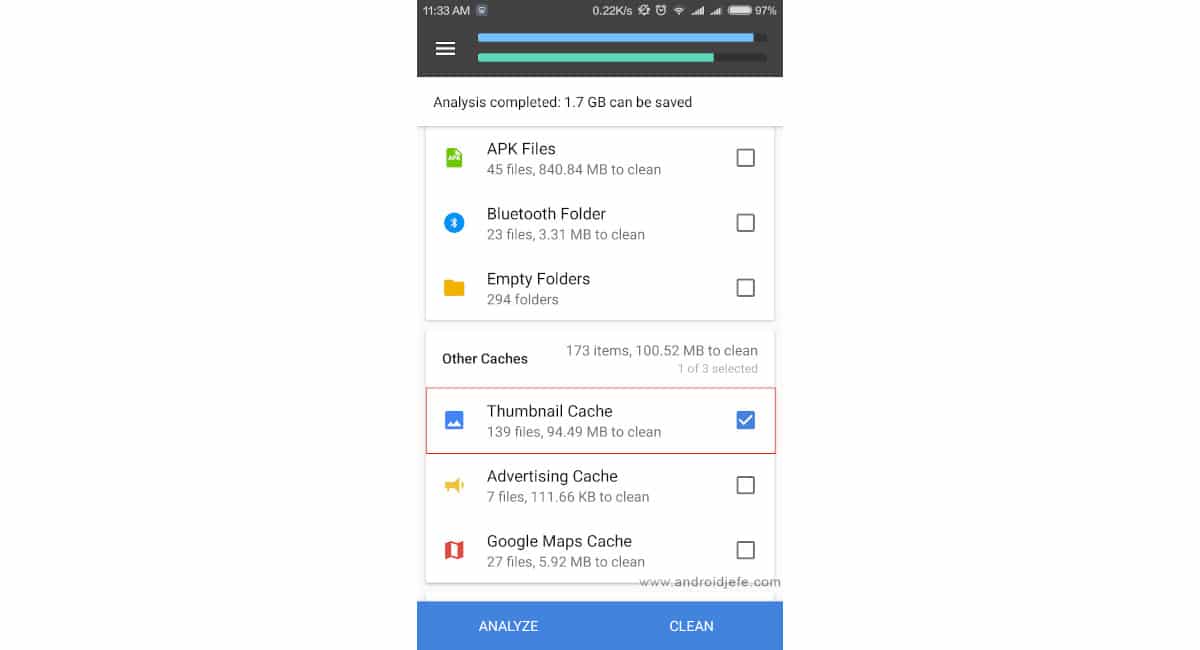
Wie ich oben kommentiert habe, sind die Thumbnails es sind Miniaturansichten der Bilder die wir auf unserem Gerät gespeichert haben, sei es ein Handy, Tablet, Computer ...
Diese kleinen Bilder der größeren Bilder finden sich in den meisten Fällen im System versteckt damit sie nicht versehentlich gelöscht werden.
Trotzdem Kann ich die Miniaturansichten löschen? Jawohl. Da sie selbst keine Systemdateien sind, funktioniert unser Gerät, wenn wir sie löschen, weiterhin wie zuvor.
Der Grund, warum Betriebssysteme einige Dateien verbergen, ist, dass lass uns sie nicht anfassen. Auf native Weise werden versteckte Dateien nicht angezeigt, es sei denn, wir ändern die Anzeigeoptionen.
Die versteckten Dateien, die das System uns erlaubt zu löschen, haben keinen Einfluss auf die Funktion des Systems. Wir finden aber auch Dateien, die das tun.
Diese Dateien wir können sie nicht löschen mit einem Dateimanager, mit dem wir die Dateien auf unserem Gerät verwalten, da wir dafür spezielle Berechtigungen benötigen.
Was passiert, wenn ich die Thumbnails lösche?
Im vorherigen Abschnitt habe ich Ihnen gesagt, dass wir die Miniaturansichten unseres Geräts löschen können, weil den Betrieb des Geräts nicht beeinträchtigen. Das bedeutet jedoch nicht, dass es keine Konsequenzen für den Rest des Gerätes hat.
Das Gerät funktioniert zwar genauso wie vor dem Löschen, aber das Gerät oder die Ausrüstung wird die Miniaturansichten auf dem Computer erneut erstellen, daher ist es wahrscheinlich, dass es einige Minuten lang unregelmäßig mit Verzögerungen / Ruckeln funktioniert, bis der Vorgang beendet ist.
Da wir nun wissen, wie Thumbnails sowohl auf mobilen Geräten als auch auf Desktop-Computern funktionieren, kommen wir zu dem Schluss, dass deren Beseitigung bringt absolut nichts.
Mit dem Platz so klein, dass sie einnehmen, Wir werden keinen nennenswerten Platz gewinnen, aber das einzige, was wir erreichen werden, ist, die Benutzererfahrung für eine Weile zu verschlechtern, die Zeit, die das Team benötigt, um alle Miniaturen neu zu erstellen.
So finden Sie Miniaturansichten
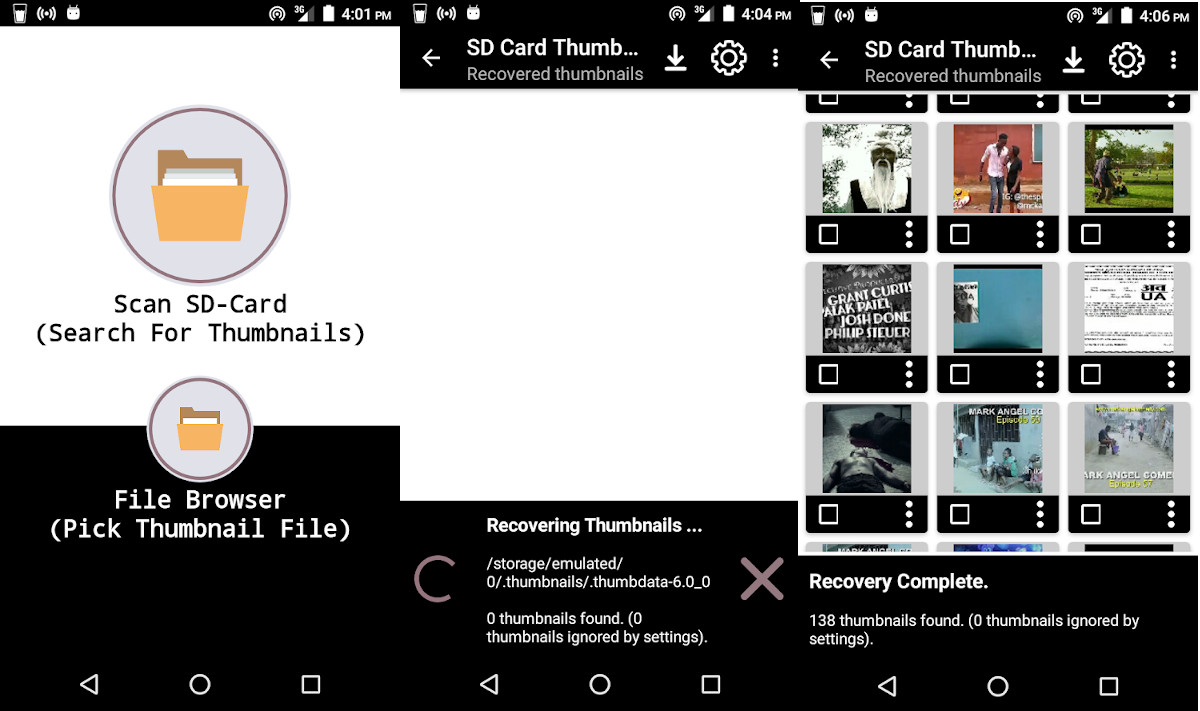
Android speichert Miniaturansichten im Ordner ".Thumbnails" (ohne Anführungszeichen und mit Punkt) im Stammverzeichnis des Systems, in einem versteckten Verzeichnis / Ordner.
In diesem Ordner Thumbnails / Thumbnails aller Bilder werden gespeichert die wir auf unserem Gerät gespeichert haben.
Wenn Sie nicht verrückt nach den restlichen Miniaturansichten suchen möchten, die Platz auf Ihrem Gerät belegen, können Sie die Anwendung ausprobieren SD-Karten-Thumbnail-Finder, kostenlos im Play Store mit Anzeigen und In-App-Käufen (die die Anzeigen entfernen) erhältlich.
Der SD-Karten-Thumbnail-Finder ermöglicht es uns finden Sie die Miniaturansichten, die auf unserem Gerät gespeichert sind, um sie später mit den Anwendungen zu beseitigen, die wir Ihnen im nächsten Abschnitt zeigen. Mit dieser Anwendung können wir sie nicht entfernen.
So löschen Sie Miniaturansichten
Das Löschen der Thumbnails ist kein Geheimnis. Sie sind nichts anderes als Miniaturbilddateien, die wir können mit jedem Dateimanager löschen, mit dem wir auf alle Verzeichnisse auf unserem Gerät zugreifen können.
Obwohl Files by Google einer der besten Dateimanager ist, erlaubt uns nicht, das Gerät bequem zu navigieren da die versteckten Dateien des Systems nicht angezeigt werden, eine Funktionalität, die wir in anderen Dateimanagern finden, wie zum Beispiel:
Dateimanager
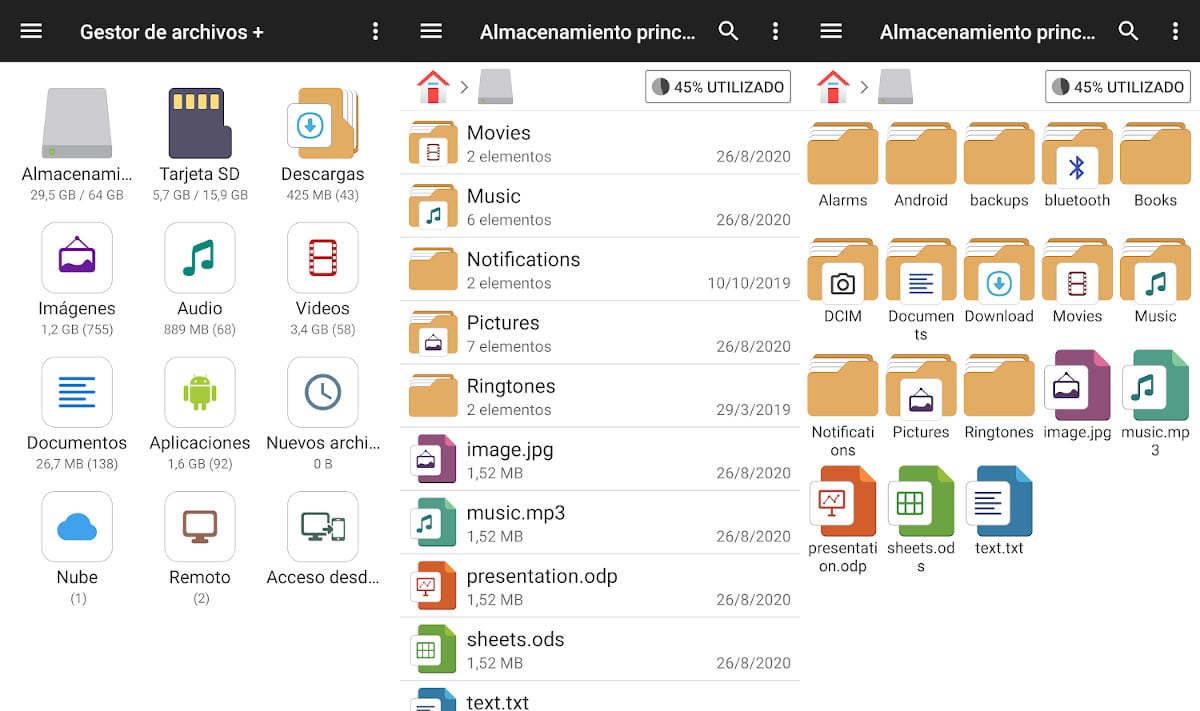
Diese Anwendung ist viel mehr als ein Dateimanager für Android, da wir damit auch die Dateien unserer SD-Karte, von NAS-Geräten, aus Cloud-Speicherordnern wie Dropbox und Google Drive...
Mit Dateimanager können wir öffnen, durchsuchen, Ordner durchsuchen, kopieren, einfügen, ausschneiden, löschen, umbenennen, komprimieren, dekomprimieren, übertragen, herunterladen, markieren und organisieren ... Darüber hinaus können wir auch APK-Dateien ausführen.
Der Dateimanager ist eine Anwendung, die wir können kostenlos herunterladen, umfasst Anzeigen und In-App-Käufe. Es hat eine durchschnittliche Bewertung von 4,7 von 5 möglichen Sternen, nachdem es mehr als 1 Million Bewertungen erhalten hat.
Dateimanager: Manager
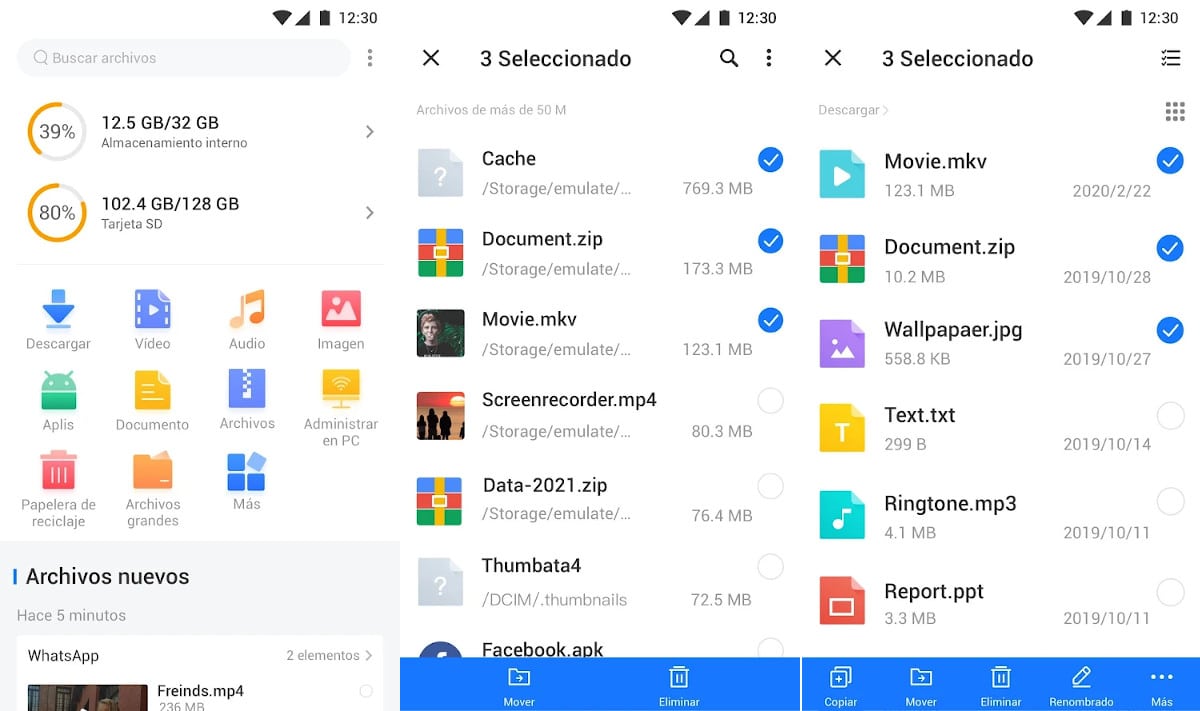
Wenn Sie nur auf alle auf Ihrem Gerät gespeicherten Dateien zugreifen möchten und Du willst kein Geld für Apps ausgeben, können Sie sich für die Anwendung Dateimanager entscheiden: Manager.
Mit dieser Anwendung können wir: erkunden, erstellen, umbenennen, komprimieren, dekomprimieren, kopieren, einfügen, verschieben, mehrere Dateien auswählen, Daten in privaten Ordnern speichern, das Gerät scannen große Dateisuche um Platz zu schaffen...
Dateimanager: Manager, ist eine Anwendung, die wir können kostenlos herunterladen und dass sie keine Art von Werbung oder In-App-Käufen haben. Es hat eine durchschnittliche Bewertung von 4,8 von 5 möglichen Sternen nach fast 40.000 Bewertungen.
CCleaner
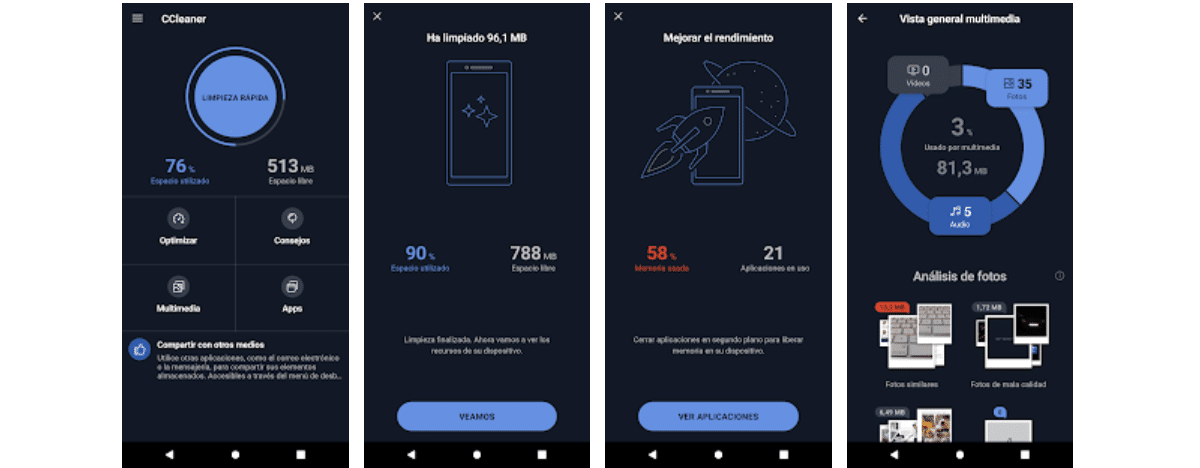
Für Benutzer, die weniger Kenntnisse haben und nicht mit ihrem Gerät herumspielen möchten, die einfachste und schnellste Lösung für die Verwendung von CCleaner, einer Anwendung, die ermöglicht es uns, freien Speicherplatz auf unserem Gerät freizugeben ähnlich wie bei Files by Google.
CCleaner konzentriert sich jedoch auf das Löschen von Restdateien, die die Google-Anwendung nicht löschen kann, vor allem, weil es, wie oben erwähnt, nutzlos ist, sie im Laufe der Zeit zu löschen. sie werden automatisch neu erstellt.
Wenn jedoch unser Smartphone Es ist sehr viel freier Speicherplatz und wir brauchen eine Lösung, können wir den von diesen Miniaturen verwendeten Platz freigeben, um diesen zusätzlichen Platz zu erhalten.
CCleaner ist eine Anwendung, die wir können völlig kostenlos herunterladen, enthält Anzeigen und In-App-Käufe. Es hat eine durchschnittliche Bewertung von 4,7 von 5 möglichen Sternen, nachdem es mehr als 2 Millionen Bewertungen erhalten hat.
Zusätzlich es ist auch für Windows und macOS verfügbar, sodass wir es in beiden Betriebssystemen verwenden können, um zusätzlichen Speicherplatz freizugeben, der von diesen Miniaturansichten belegt wird, wobei zu berücksichtigen ist, dass sie im Laufe der Zeit wieder angezeigt werden.